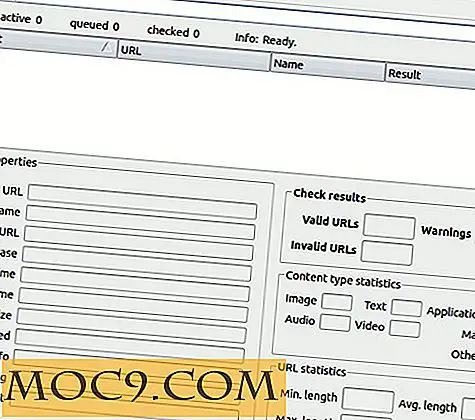So verbergen Sie Updates mithilfe der PowerShell in Windows 10
Im Gegensatz zu früheren Versionen von Windows hat Microsoft die Verwaltung der Updates in allen Windows 10-Systemen erheblich erschwert. Tatsächlich gibt es keine eingebauten Optionen, um die unerwünschten Updates einfach zu verstecken. Davon abgesehen habe ich bereits behandelt, wie Sie automatische Updates in Windows 10 verwalten und deaktivieren können. Eine Möglichkeit besteht darin, die offizielle App zur Fehlerbehebung zu verwenden, um die Updates, die Sie nicht installieren möchten, vorübergehend auszublenden.
Alternativ können Sie Windows PowerShell auch verwenden, um die unerwünschten Windows-Updates auszublenden. Lass mich dir zeigen, wie.
Updates ausblenden mit PowerShell in Windows 10
Bevor Sie Windows PowerShell zum Ausblenden der Updates verwenden können, müssen Sie zunächst das Windows Update PowerShell-Modul installieren. Um dies zu tun, gehe zur offiziellen Seite und lade sie herunter.
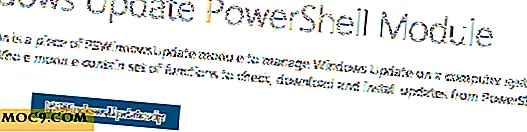
Nachdem Sie das Modul heruntergeladen haben, öffnen Sie die heruntergeladene ZIP-Datei und kopieren Sie den Ordner "PSWindowsUpdate" an den folgenden Speicherort:
C: \ Windows \ System32 \ WindowsPowerShell \ v1.0 \ Module

Nachdem Sie das PowerShell-Modul installiert haben, suchen Sie im Startmenü nach PowerShell, klicken Sie mit der rechten Maustaste darauf und wählen Sie die Option "Als Administrator ausführen".

Standardmäßig hat Ihr Benutzerkonto eingeschränkten Zugriff und Sie können keine externen Skripts in PowerShell ausführen. Um externe Skripts auszuführen, müssen Sie die Ausführungsrichtlinie auf Uneingeschränkt festlegen. Geben Sie dazu den folgenden Befehl ein und drücken Sie die Eingabetaste.
Set-ExecutionPolicy Uneingeschränkt

Sobald Sie den Befehl ausführen, werden Sie nach der Bestätigung gefragt. Drücken Sie einfach die Taste A und dann die Eingabetaste auf Ihrer Tastatur. Ab diesem Zeitpunkt hat Ihr Benutzerkonto uneingeschränkten Zugriff.

Wenn Sie möchten, können Sie die aktuelle Ausführungsrichtlinie Ihres Benutzerkontos mit dem folgenden Befehl überprüfen. Wie Sie sehen können, habe ich uneingeschränkten Zugriff.
Get-ExecutionPolicy

Nachdem Sie die Ausführungsrichtlinie geändert haben, können Sie die PowerShell beliebig verwenden. Verwenden Sie den folgenden Befehl, um eine Liste aller verfügbaren Windows-Updates zu erhalten.
Get-WUList

Sobald Sie die Liste aller verfügbaren Updates haben, suchen Sie das Update, das Sie ausblenden möchten, und notieren Sie den Titel des Updates. Geben Sie den folgenden Befehl ein und drücken Sie die Eingabetaste, um die Aktualisierung auszublenden. Vergessen Sie nicht, Chicony* durch den tatsächlichen Titel zu ersetzen.
Hide-WUUpdate -Titel "Chicony *"
Wir können den Platzhalter (*) vor und nach dem Titel verwenden, solange ein Teil des Titels korrekt und eindeutig ist. Wenn Sie sich nicht mit den Platzhaltern beschäftigen möchten, geben Sie einfach den vollständigen Titel des Updates ein.

Jetzt möchte PowerShell, dass Sie Ihre Aktion bestätigen. Drücken Sie einfach die A Taste auf Ihrer Tastatur und drücken Sie die Enter-Taste.

Diese Aktion wird das Ziel Windows Update ausblenden. Sie können dies bestätigen, indem Sie den Buchstaben H unter "Status" betrachten. Falls Sie sich fragen, steht der Buchstabe H für Hidden .

Alternativ können Sie ein Windows-Update auch mithilfe seiner KB-Artikel-ID ausblenden. Um ein Windows-Update mithilfe seiner KB-Artikel-ID auszublenden, verwenden Sie einfach den folgenden Befehl. Vergessen Sie nicht, die KB-Artikel-ID im folgenden Befehl durch die ID des Updates zu ersetzen, das Sie ausblenden möchten.
Hide-WUUpdate -KBArticleID KB2267602

Auch hier wird PowerShell Sie nach der Bestätigung fragen. Geben Sie den Buchstaben "A" ein und drücken Sie die Eingabetaste.

Sie haben das Update erfolgreich ausgeblendet.

Wenn Sie in Zukunft das Update wieder einblenden möchten, rufen Sie mit Get-WUList die Liste aller verfügbaren Updates Get-WUList und kopieren Sie die KB-Artikel-ID des Updates, das Sie einblenden möchten. Verwenden Sie den folgenden Befehl, während Sie die KB-Artikel-ID durch Ihre eigenen ersetzen, und drücken Sie die Eingabetaste.
Hide-WUUpdate -KBArticleID KB2267602 -hidestatus: $ false

Die obige Aktion wird Sie erneut nach der Bestätigung fragen; Bestätigen Sie einfach die Aktion und Sie erhalten Ihr Update zurück.

Um dies zu beenden, ändern Sie die Ausführungsrichtlinie mit dem folgenden Befehl zurück in Eingeschränkt. Wenn Ihr Benutzerkonto die Skripts mit uneingeschränktem Zugriff ausführt, ist das nicht gut.
Set-ExecutionPolicy Eingeschränkt
Kommentieren Sie unten Ihre Gedanken und Erfahrungen zur Verwendung von PowerShell, um Updates in Windows 10 auszublenden.